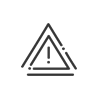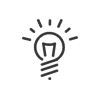Ausdrucke
Mit parametrierbaren Ausdrucken können Sie Ihre eigenen Ausdrucke erstellen, falls die Standardausdrucke sich als unzureichend erweisen. Diese Ausdrucke können entweder privat (dem Benutzer vorbehalten, der sie erstellt hat), öffentlich (zur Verfügung aller Systembenutzer) oder einer oder mehreren Entitäten zugeordnet sein. Außerdem können Sie für Ihre Ausdrucke Ordner erstellen. Zum Erstellen eines einstellbaren Ausdrucks öffnen Sie die Liste der bereits erstellten Ausdrucke, indem Sie auf Zeit und Tätigkeiten > Einstellen > Ausdruck klicken. Daraufhin erscheint eine Liste der bereits erstellten Ausdrucke, gegebenenfalls mit dem entsprechenden Benutzernamen. 1.Auf die Schaltfläche 2.Eine Bezeichnung für diesen Ausdruck eingeben. 3.Wenn der Ausdruckstyp Detail Tag für Tag aktiviert ist, die standardmäßige Startperiode für diesen Ausdruck auswählen. Ist er nicht aktiviert, muss man die dem Ausdruck entsprechende Periode manuell auswählen.
4.Vorwärts. 5.Den Inhalt des Ausdrucks ausfüllen, indem Sie mindestens eine Spalte mit einem Klick auf
|
|
6.Bestätigen.
7.Wiederholen Sie diese Operation beliebig, bis Sie über alle gewünschten Informationen verfügen.
8.Das Auswahlkästchen Privat aktivieren und einen oder mehrere Besitzer im Ausrollmenü auswählen, wenn dieser Ausdruck nur von ausgewählten Benutzern geändert werden darf.
|
Damit ein Benutzer Verwalter - Zeit und Tätigkeiten diesen Ausdruck starten kann, muss der Ausdruck in der Ausdruckliste enthalten sein, zu der der Benutzer zugangsberechtigt ist. Der Begriff "Besitzer" hat nur Einfluss auf die Ausdrucksänderung und nicht auf das Starten des Ausdrucks. |
9.Angeben, was bei Abwesenheit von Ergebnissen angezeigt werden soll, oder wenn der Ergebniswert gleich Null ist.
10.Auf Speichern klicken, um diesen einstellbaren Ausdruck zu bestätigen.
Mit dieser Funktion können Sie automatisch eine Liste der sich gerade in einem oder mehreren Bereichen befindenden Personen erstellen und auf einem definierten Drucker ausdrucken oder per E- E- Mail senden. Einen Feueralarm-Ausdruck einrichten 1.Klicken Sie auf Menü EINSTELLEN > Ausdrucke > Feueralarm-Ausdrucke. Im unteren Teil des Bildschirms werden die bereits erstellten Ausgaben aufgelistet. 2.Auf den Button 3.Eine Bezeichnung und gegebenenfalls eine Beschreibung für den neuen Ausdruck eingeben. 4.Das Auswahlkästchen Berücksichtigt werden nut die Anwesenheiten der Zeiterfassung, wenn im Ausdruck nur Personen berücksichtigt werden sollen, die an den Zeiterfassungs-Terminals identifiziert wurden. 5.Klicken Sie auf die Schaltfläche 6.Klicken Sie auf die Schaltfläche Übersicht mit Erfassung der Anwesenden an Sammelpunkten verwalten 7.Das Auswahlkästchen Übersicht mit Erfassung der Anwesenden an Sammelpunkten verwalten aktivieren, damit sich die anwesenden Personen zur Erfassung zu einem zuvor festgelegten Sammelpunkt begeben. Dieser Sammelpunkt wird zuvor über das Menü Personalisierbare Felder erstellt und jedem Mitarbeiter in seiner Datei zugeordnet. 8.Das Auswahlkästchen Das Ende der Auslösung schließt die Übersicht mit Erfassung der Anwesenden aktivieren, um die Brandschutzübung nach Ausstellen des Alarms zu beenden. Andernfalls eine maximale Dauer für diese Übung festlegen. 9.Das Dialogfenster Auswahl der zur Erfassung bestimmten Leser ermöglicht die Zuordnung eines oder mehrerer Leser (zuvor eingestellt), die für die Erfassung an der Sammelstelle erforderlich sind. Die Leser mithilfe der Pfeile Verbreitung 10.Um Informationen über Mitarbeiter zu konfigurieren, klicken Sie auf die Schaltfläche 11.Den gewünschten Vermittlungsträger auswählen und die vom System angeforderten zusätzlichen Informationen definieren. 12.Mit einem Klick auf den Button Speichern den neuen Ausdruck speichern. 13.Auf Die Verbreitung testen klicken, um die Einstellungen zu bestätigen und einen Testausdruck auf dem ausgewählten Endgerät zu erstellen. Der Feueralarm wurde ausgelöst? Überprüfen Sie die Evakuierung und die Erfassung über die Übersicht der Feueralarm-Ausdrucke! |
Siehe auch: